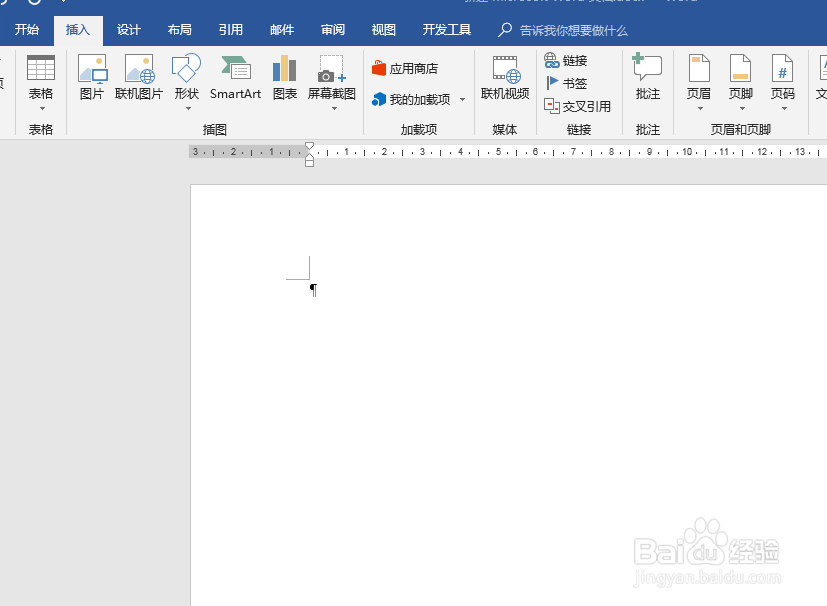word文档如何新建自己常用的字体集怎么设置新增
1、新建一个word文档,而后打开,并在上方找到设计菜单,点击设置,在弹出的选项里面找到字体选项
2、点击字体,而后在弹出的下拉选项里面,找到新建字体,如图所示
3、点击新建字体后,会弹出一个对话框,如图所示,在这里我们可以设置我们新建的字体的样式
4、首先我们如图设置我们新建字体的名称,而后选择一块西文字体,
5、设置完毕后,关闭对话框,而后返回到文档界面,并选择文档里面的文字
6、选中文字后,我们在上方功能区单击开始,而后单击字体,选中我们刚才新建的字体样式
7、选中字体后,确定,返回到word文档界面,我们就可以看到,文档内的字体样式已经更改为我们设置的样式
声明:本网站引用、摘录或转载内容仅供网站访问者交流或参考,不代表本站立场,如存在版权或非法内容,请联系站长删除,联系邮箱:site.kefu@qq.com。
阅读量:80
阅读量:45
阅读量:40
阅读量:72
阅读量:25